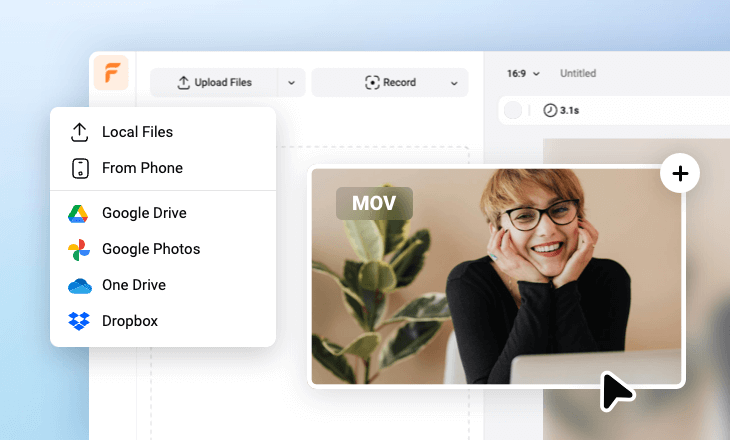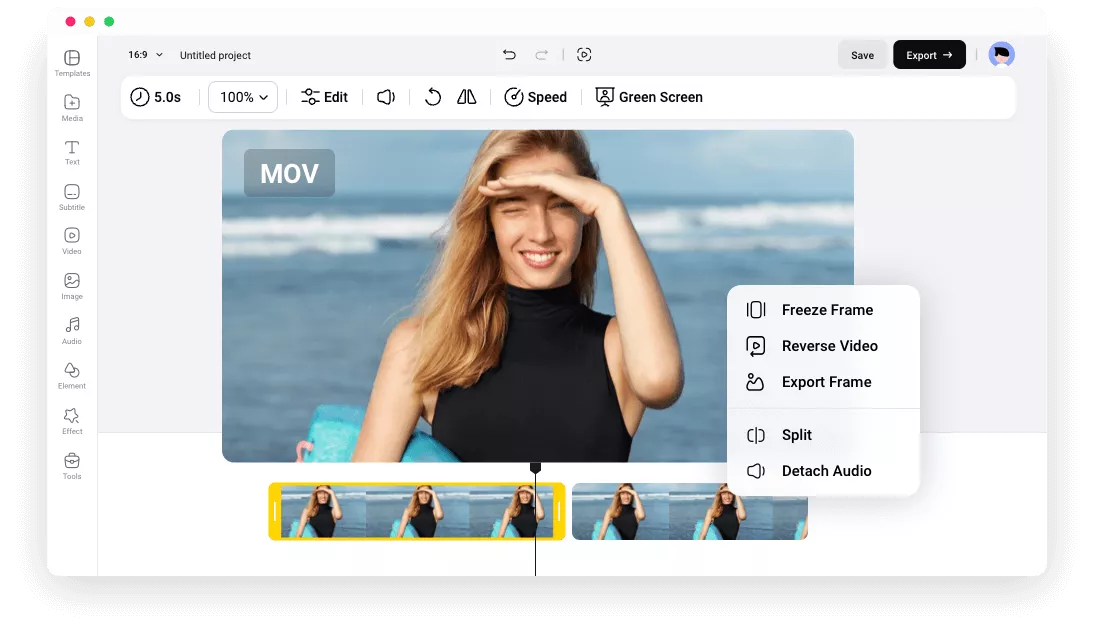Unübertroffener Online MOV-Editor
Einfach zu bedienen
Dank der intuitiven Benutzeroberfläche von FlexClip, bei der sich alle verfügbaren Werkzeuge oberhalb des Vorschaufensters und die Ressourcen im Menü auf der linken Seite befinden, finden Sie immer das, was Sie zum Bearbeiten von MOV-Videos benötigen.
4K-Videoqualität
Ganz gleich, welche Bearbeitungen Sie vorgenommen haben, FlexClip tut sein Bestes, um die Videoqualität zu erhalten. Maximal können Sie Videos in 4K-Auflösung exportieren.
Höchste Sicherheit
Jedes Video verdient Schutz. FlexClip verwendet erstklassige Technologie, um sicherzustellen, dass niemand oder Dritte auf Ihre Projekte zugreifen können.
please input title
Alle Bearbeitungswerkzeuge, die Sie brauchen, an einem Ort
Schneiden Sie Ihr Video auf der einfachen Timeline. Kombinieren Sie mehrere Clips mit natürlichen Übergängen. Überlagern Sie mehrere Videos, um Videocollagen zu erstellen, Videos zuzuschneiden, Filter und Animationen hinzuzufügen oder Farbkorrekturen vorzunehmen usw. Mit einem Wort, FlexClip gibt Ihnen die volle Kontrolle über Ihre Videos.
MOV-Videos jetzt bearbeiten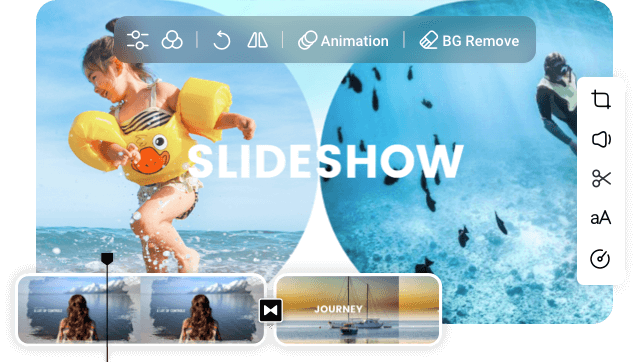
Die Kraft der KI
Beschleunigen Sie die Videoerstellung mit Hilfe der KI-Tools von FlexClip. Um die beliebtesten Tools zu nennen: Der KI-Skriptschreiber kann die besten Videoskripte aller Zeiten erstellen. Mit dem KI-Tool für Text-zu-Sprache können Sie die besten KI-Voiceover mit der Stimme und dem Ton erzeugen, den Sie lieben. Das KI-Hintergrund-Entfernungs-Tool hilft Ihnen, den Bildhintergrund sofort und ohne langes Umreißen loszuwerden.
MOV-Videos jetzt bearbeiten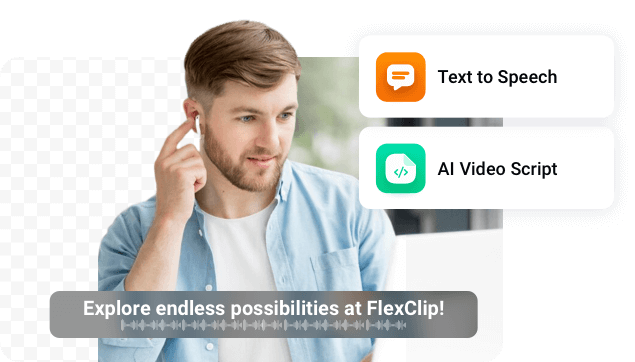
Arbeiten Sie mit anderen zusammen
Warum bilden Sie nicht ein Team und laden andere zur MOV-Videobearbeitung ein? FlexClip kann als kollaborative Videobearbeitungssoftware arbeiten. Sie können eine Gruppe erstellen, so viele Personen einladen, wie Sie möchten, und ihnen verschiedene Tools zur Verfügung stellen. Bei FlexClip ist jeder im Team über seine Aufgaben im Bilde und kann hervorragende MOV-Videos erstellen.
MOV-Videos jetzt bearbeiten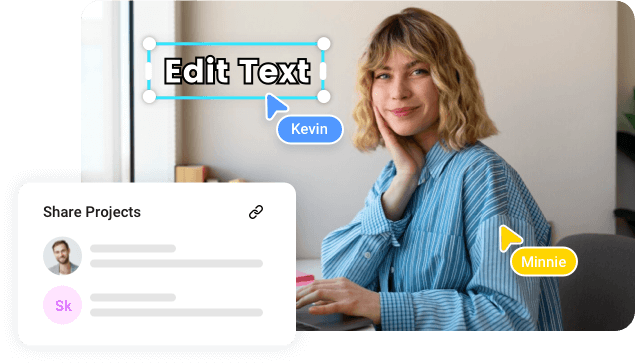
Einfaches Teilen
Neben dem Export in einen lokalen Ordner können Sie mit FlexClip das Video auch in Cloud-Diensten speichern, das Video über einen kurzen Link teilen oder direkt auf YouTube oder TikTok hochladen.
MOV-Videos jetzt bearbeiten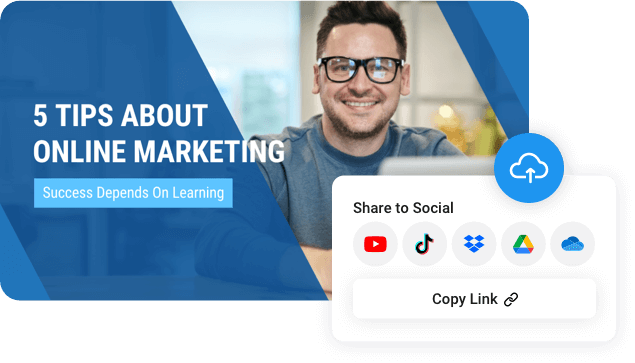
Wie man MOV-Videos bearbeitet
- 1
MOV-Videos hochladen
Ziehen Sie Ihre MOV-Videos per Drag & Drop aus lokalen Ordnern direkt in FlexClip. Sie können auch MOV-Videos von mobilen Geräten oder Cloud-Diensten importieren.
- 2
Bearbeiten Sie Ihre MOV-Videos
Die Bearbeitung von MOV-Videos ist äußerst intuitiv. Ziehen Sie den Schieberegler, um Ihr Video zu trimmen. Klicken Sie auf einen Videoclip, und alle Videobearbeitungswerkzeuge wie Zuschneiden, Filter, Farbkorrektur werden über dem Vorschaufenster angezeigt. Mit einem Mausklick können Sie die Änderungen übernehmen.
- 3
Exportieren und Teilen
Wenn Sie mit Ihrem Projekt zufrieden sind, klicken Sie auf Exportieren, um das Video in einen lokalen Ordner herunterzuladen. Speichern Sie stattdessen in Cloud-Diensten, teilen Sie das Video über einen kurzen Link oder posten Sie es in sozialen Medien.